Stalo se vám někdy, že jste se ocitli v hlučném prostředí a měli jste problém slyšet, co někdo říká? Ať už se jedná o přeplněnou kavárnu, hlučnou restauraci nebo rušnou ulici, může být obtížné slyšet konverzaci v hlasitém prostředí.
Naštěstí vám s tím může pomoci funkce Live Listen od společnosti Apple. Funkce Live Listen používá iPhone, iPad nebo iPod touch jako vzdálený mikrofon, který snímá zvuk a posílá ho do sluchátek AirPods, takže v hlučném prostředí slyšíte lépe.
Ale co když AirPods nemáte? Nemusíte se bát! V tomto příspěvku vám ukážeme, jak používat službu Live Listen bez AirPods. Provedeme vás kroky k povolení funkce Live Listen v kompatibilním zařízení a připojení ke vzdálenému mikrofonu.
Budeme se také zabývat tím, jak upravit nastavení funkce „Live Listen“, abyste získali co nejlepší zážitek. Ať už tedy špatně slyšíte, jste v hlučném prostředí nebo jen hledáte způsob, jak lépe slyšet, čtěte dál a dozvíte se, jak používat službu Live Listen bez sluchátek AirPods.
Co je služba Live Listen?
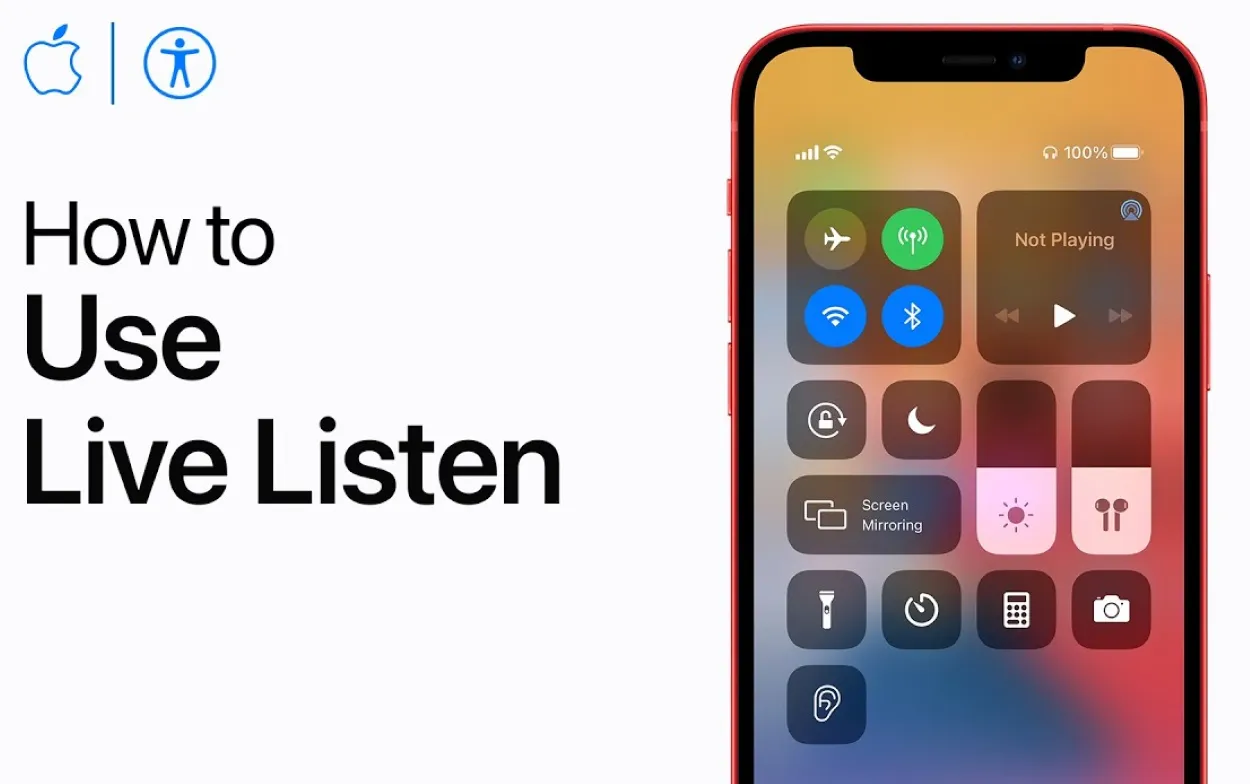
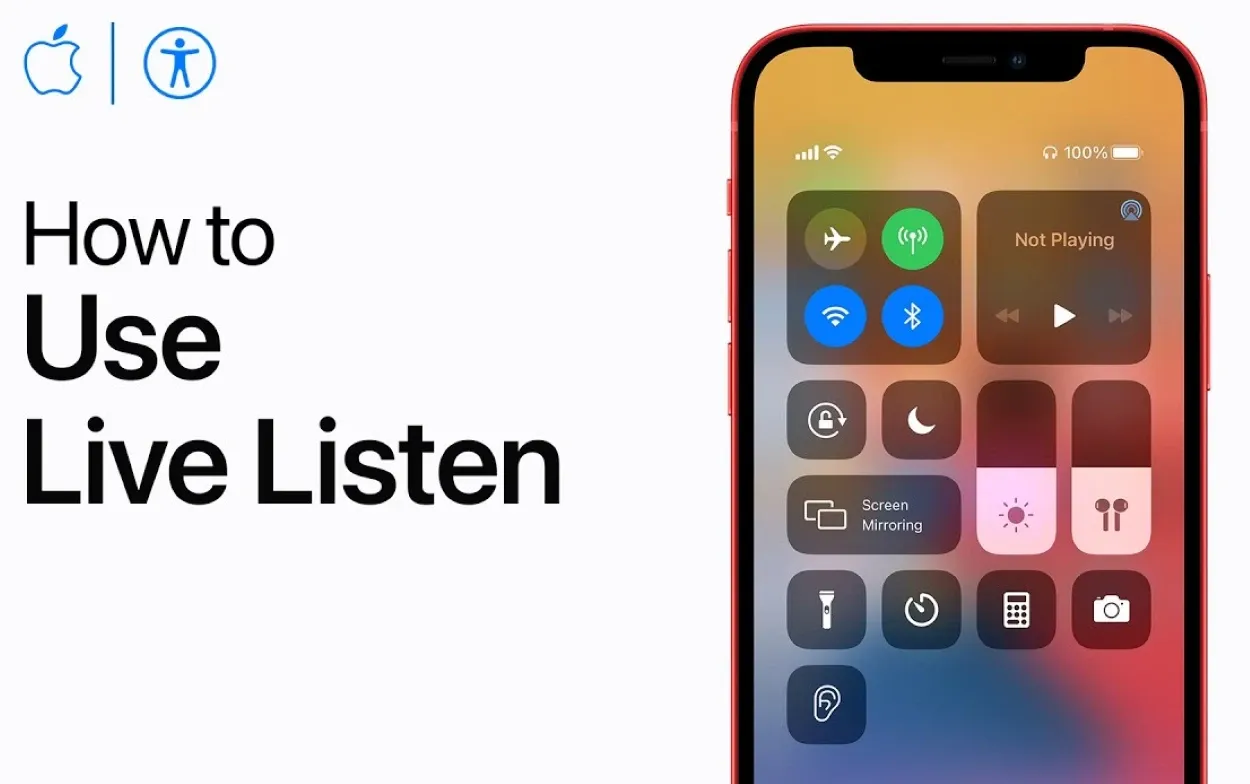
Funkce Apple Live Listen je úžasná funkce.
Live Listen je funkce zpřístupnění, kterou Apple představil se systémem iOS 12. Je navržena tak, aby pomáhala lidem, kteří špatně slyší nebo potřebují pomoc se slyšením v hlučném prostředí. Funkce Live Listen využívá mikrofon iPadu, iPhonu nebo iPodu touch k zachycení zvuku a jeho odeslání do sluchátek AirPods, což vám umožní lépe slyšet.
Službu Live Listen lze používat v různých prostředích, od přeplněných restaurací po venkovní akce. Funkce funguje tak, že iPhone nebo jiné kompatibilní zařízení používáte jako vzdálený mikrofon, který posílá zvuk přímo do sluchátek AirPods. To znamená, že můžete jasněji slyšet konverzaci i v hlučném prostředí.
Důležité je poznamenat, že funkce Live Listen vyžaduje kompatibilní zařízení. To znamená, že k používání služby Live Listen potřebujete iPhone 7 nebo novější, iPad (6. generace) nebo novější nebo iPod touch (7. generace) nebo novější. Kromě toho budete k používání služby Live Listen se svým zařízením potřebovat sluchátka AirPods nebo jiná kompatibilní sluchátka.
Celkově je služba Live Listen účinným nástrojem pro každého, kdo potřebuje pomoci se slyšením v hlučném prostředí. Díky použití iPhonu nebo jiného kompatibilního zařízení jako vzdáleného mikrofonu vám služba Live Listen usnadní poslouchat konverzace a užívat si svět kolem sebe.
Kompatibilita zařízení
| Zařízení | Kompatibilita |
| iPhone, iPad nebo iPod touch se systémem iOS 12 nebo novějším | Kompatibilní po vybalení z krabice |
| Jiná sluchátka nebo naslouchátka podporující Bluetooth nebo jiné možnosti bezdrátového připojení | Kompatibilitu ověřte u výrobce |
| Dálkový mikrofon nebo jiné zařízení pro vstup zvuku | Kompatibilitu a pokyny k nastavení ověřte u výrobce |
Před použitím funkce Live Listen bez sluchátek AirPods se musíte ujistit, že je vaše zařízení s touto funkcí kompatibilní. Funkce Live Listen je k dispozici na řadě zařízení Apple, ale ne všechna zařízení ji podporují.
K používání služby Live Listen bez AirPods potřebuješ iPhone, iPad nebo iPod touch se systémem iOS 12 nebo novějším. Konkrétně k používání služby Live Listen potřebujete iPhone 7 nebo novější, iPad (6. generace) nebo novější nebo iPod touch (7. generace) nebo novější.
Kromě toho se musíte ujistit, že je vaše zařízení aktualizováno na nejnovější verzi systému iOS. Chcete-li získat aktualizace, klikněte na svém zařízení na Nastavení > Obecné > Aktualizace softwaru. Pokud je k dispozici aktualizace, podle příkazů na obrazovce ji stáhněte a nainstalujte.
Je také důležité si uvědomit, že ne všechna sluchátka nebo náušníky jsou s funkcí Live Listen kompatibilní. I když jsou AirPods nejoblíbenější možností pro používání funkce Live Listen, existují i jiná sluchátka, která jsou s touto funkcí kompatibilní. Některá sluchátka třetích stran, například Bose QuietComfort 35 a Beats Solo3 Wireless, Live Listen podporují.
Chcete-li funkci Live Listen používat se sluchátky třetí strany, musíte sluchátka připojit k zařízení přes Bluetooth. Po připojení byste měli být schopni funkci Live Listen povolit a začít ji používat.
Celkově je funkce Live Listen bez sluchátek AirPods skvělou volbou pro každého, kdo potřebuje pomoci se slyšením v hlučném prostředí. Pokud máte kompatibilní zařízení a sluchátka, můžete tuto výkonnou funkci zpřístupnění využívat.
Povolení funkce Live Listen


Funkci Live Listen můžete používat i bez AirPods
Chcete-li funkci Live Listen používat bez sluchátek AirPods, musíte ji nejprve povolit ve svém zařízení. Zde je návod, jak to udělat:
- Otevřete Ovládací centrum v zařízení. V iPhonu nebo iPodu touch přejeďte prstem od spodního okraje obrazovky nahoru. Na iPadu posuňte prstem z pravého rohu obrazovky dolů.
- Klepněte na ikonu „naslouchátko“. Tato ikona vypadá jako ucho, ze kterého vycházejí zvukové vlny.
- Pokud funkci Live Listen používáte poprvé, můžete být vyzváni k přidání funkce do Ovládacího centra. V takovém případě klepněte na položku „Přizpůsobit ovládací prvky“ a poté klepněte na „+“ vedle položky „Sluchátko“.
- Klepnutím na „Live Listen“ funkci povolte.
- Po povolení funkce Live Listen se budete muset připojit ke vzdálenému mikrofonu, abyste mohli funkci začít používat bez sluchátek AirPods.
Stojí za zmínku, že funkci Live Listen můžete povolit také prostřednictvím aplikace Nastavení v zařízení. Chcete-li tak učinit, přejděte do Nastavení > Ovládací centrum > Přizpůsobit ovládací prvky a poté klepněte na „+“ vedle položky „Slyšení“. Jakmile tak učiníte, můžete k funkci Live Listen přistupovat tak, že otevřete Ovládací centrum a klepnete na ikonu naslouchátka.
Celkově je povolení funkce Live Listen bez sluchátek AirPods rychlý a snadný proces. Jakmile funkci povolíte, můžete ji začít používat, abyste lépe slyšeli v hlučném prostředí.
Připojení ke vzdálenému mikrofonu
Chcete-li používat funkci Live Listen bez AirPods, musíte se připojit ke vzdálenému mikrofonu. Vzdálený mikrofon je jakékoli zařízení, které dokáže snímat zvuk a posílat ho do iPhonu, iPadu nebo iPodu touch.
Může to být samostatný mikrofon, naslouchátko se zabudovaným mikrofonem nebo dokonce jiný iPhone nebo iPad. Chcete-li se připojit ke vzdálenému mikrofonu, postupujte podle následujících kroků:
- Ujistěte se, že je dálkový mikrofon zapnutý a v dosahu zařízení.
- Otevřete ovládací centrum v zařízení.
- Klepněte na ikonu „naslouchátko“.
- Klepněte na název vzdáleného mikrofonu v části „Dostupná zařízení“.
- Pokud budete vyzváni, zadejte přístupový kód pro připojení ke vzdálenému mikrofonu.
Po připojení ke vzdálenému mikrofonu byste měli být schopni slyšet zvuk z mikrofonu prostřednictvím sluchátek. Hlasitost zvuku můžete upravit pomocí tlačítek hlasitosti na zařízení nebo úpravou hlasitosti v ovládacím centru.
Stojí za zmínku, že ne všechny vzdálené mikrofony jsou kompatibilní s funkcí Live Listen. Některá naslouchátka a další zařízení mohou před použitím se službou Live Listen vyžadovat další nastavení nebo konfiguraci.
Celkově je připojení ke vzdálenému mikrofonu důležitým krokem při používání služby Live Listen bez sluchátek AirPods. Po připojení můžete začít funkci používat, abyste lépe slyšeli v hlučném prostředí.


AirPods Pro
Úprava nastavení funkce „Live Listen“
Po připojení ke vzdálenému mikrofonu můžete upravit nastavení funkce Live Listen, abyste optimalizovali svůj poslech. Zde jsou některá nastavení, která můžete změnit:
- Mikrofon: Pokud máte k zařízení připojeno více mikrofonů, můžete si vybrat, který z nich chcete používat při službě Live Listen. Chcete-li tak učinit, přejděte do nabídky Settings > Accessibility > Hearing Devices a klepněte na název vzdáleného mikrofonu. Nyní můžete vybrat mikrofon, který chcete použít.
- Hlasitost: Hlasitost zvuku vycházejícího ze vzdáleného mikrofonu můžete upravit pomocí tlačítek hlasitosti na zařízení nebo úpravou hlasitosti v Ovládacím centru.
- Redukce šumu: Služba Live Listen obsahuje funkci redukce šumu, která může pomoci snížit šum na pozadí a usnadnit poslech konverzace. Chcete-li tuto funkci povolit, přejděte do nabídky Nastavení > Zpřístupnění > Sluchová zařízení a poté klepněte na název vzdáleného mikrofonu. Zde můžete zapnout nebo vypnout přepínač „Redukce šumu“.
- Průhlednost: Průhlednost je další funkce, která vám může pomoci lépe slyšet v hlučném prostředí. Tato funkce využívá mikrofon zařízení k zachycení okolních zvuků a jejich zesílení. Chcete-li povolit průhlednost, přejděte do Nastavení > Zpřístupnění > AirPods a přepněte přepínač „Průhlednost“.
- Ekvalizér: Funkce Live Listen obsahuje také ekvalizér, který vám pomůže upravit vyvážení různých frekvencí tak, aby lépe vyhovovaly vašim sluchovým potřebám. Chcete-li získat přístup k ekvalizéru, přejděte do nabídky Nastavení > Zpřístupnění > Zvuk/Video a poté klepněte na možnost „Zvukové/Vizuální úpravy“. Nyní upravte nastavení ekvalizéru podle svých preferencí.
Celkově vám úprava nastavení funkce „Živý poslech“ pomůže tuto funkci maximálně využít a zlepšit váš zážitek z poslechu.
Úpravou nastavení podle svých potřeb si můžete vychutnat čistší a pohodlnější zvuk v jakémkoli prostředí.
Často kladené otázky
Je služba Live Listen dostupná pouze na zařízeních Apple?
Ano, funkce Live Listen je integrovaná v zařízeních Apple včetně iPhonů, iPadů a iPodů. Funkci Live Listen však můžete používat i s jinými sluchátky nebo naslouchátky, která podporují Bluetooth nebo jiné možnosti bezdrátového připojení.
Mohu službu Live Listen používat s jakýmkoli vzdáleným mikrofonem?
Ne, ne všechny dálkové mikrofony jsou se službou Live Listen kompatibilní. Některá naslouchadla a další zařízení mohou před použitím se službou Live Listen vyžadovat další nastavení nebo konfiguraci. Pokud si nejste jisti, zda je váš dálkový mikrofon kompatibilní se službou Live Listen, můžete se obrátit na výrobce nebo na podporu společnosti Apple.
Funguje služba Live Listen v hlučném prostředí?
Služba Live Listen obsahuje funkci redukce šumu, která může pomoci snížit hluk na pozadí a usnadnit poslech hovorů. Kromě toho může funkce průhlednosti zachytit okolní zvuky a zesílit je, což usnadňuje poslech v hlučném prostředí.
Mohu službu Live Listen používat ke špehování lidí?
Ne, funkce Live Listen je funkce pro usnadnění přístupu, která má pomoci lidem se sluchovým postižením lépe slyšet. Není určena ke špehování nebo odposlouchávání. Používání funkce Live Listen ke špehování lidí bez jejich souhlasu je nezákonné a neetické.
Závěr
- Funkce Live Listen je výkonná funkce zpřístupnění, která může pomoci lidem se sluchovým postižením lépe slyšet v hlučném prostředí.
- Ačkoli je funkce Live Listen často spojována se sluchátky Apple AirPods, je možné ji používat i s jinými sluchátky nebo naslouchátky, která podporují Bluetooth nebo jiné možnosti bezdrátového připojení.
- Uvedli jsme kroky, které je třeba provést, abyste mohli funkci Live Listen používat bez sluchátek AirPods. Věnovali jsme se všemu, co potřebujete vědět, abyste mohli s funkcí začít pracovat – od kontroly kompatibility zařízení přes připojení ke vzdálenému mikrofonu až po úpravu nastavení.
- Doufáme, že tento průvodce byl užitečný a informativní a že nyní budete moci využívat funkci Live Listen ke zlepšení svých sluchových a komunikačních schopností.
Další články:
- Jak vyčistit obrazovku televizoru Samsung? (Bez poškození)
- Páv nefunguje na televizoru Samsung (rychlá a snadná oprava)
- Televizor Sony se stále restartuje (jednoduchý návod na opravu)
